Romy Guide d’installation d’un serveur SSH sur Windows
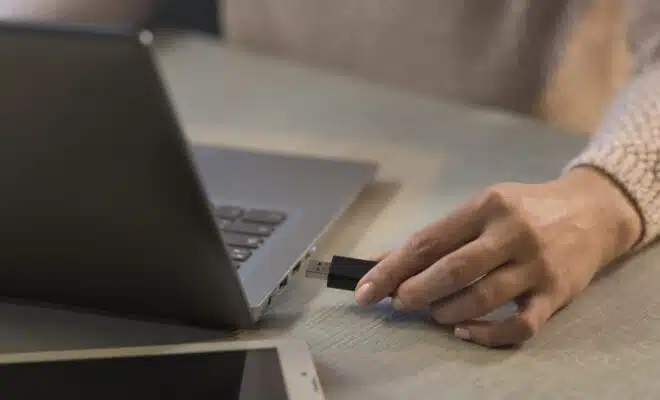
Pour les utilisateurs et les administrateurs souhaitant accéder à distance aux ressources informatiques, vous pouvez adopter le serveur SSH. Adopter cette approche sur un système Windows offre une connectivité sécurisée et efficace. OpenSSH est une configuration du serveur SSH. Celui-ci est directement fonctionnel et utilisable. Pour l’adopter, il faut suivre le processus d’installation. Les informations suivantes vous aideront dans les démarches d’installation.
Plan de l'article
- Les exigences système et logicielles pour installer OpenSSH sur Windows
- Comment installer Open SSH sur Windows ?
- Comment configurer le serveur SSH ?
- Conseils et bonnes pratiques pour sécuriser le serveur SSH sur Windows
- Comment se connecter au serveur SSH à partir d’un client
- Les problèmes courants lors de l’installation et de la configuration d’OpenSSH sur Windows
Les exigences système et logicielles pour installer OpenSSH sur Windows
Pour installer OpenSSH sur un système Windows, il y a des exigences système et logicielles requises à respecter. Cela dépend de la méthode d’installation adoptée. Pour les éditions plus récentes à partir de Windows 10, il n’y a rien à télécharger ou à installer. Par contre, si vous utilisez une version antérieure de Windows, il faut adopter des implémentations tierces d’OpenSSH.
A voir aussi : Problème d'allumage sur votre console Switch ? Que faire ?
Pour certaines implémentations tierces, il faut un système d’exploitation Windows XP. Dans tous les cas, une connexion internet est nécessaire pour le téléchargement et les mises à jour. Pour profiter d’un accès sécurisé et à distance aux serveurs, choisir un hébergeur comme l’ l’hébergeur Skoali avec OpenSSH s’avère intéressant.
Comment installer Open SSH sur Windows ?
Avant d’installer Open SSH sur Windows, l’ordinateur doit répondre à quelques exigences :
A lire aussi : HomePod : Apple dévoile son nouvel assistant vocal
- Au moins Windows Server 2019 ou Windows 10
- PowerShell 5.1 ou ultérieur
- Compte membre du groupe Administrateurs intégré
Pour installer les composants OpenSSH, il faut ouvrir Paramètres, sélectionner Apps, puis Fonctionnalités facultatives. Si vous constatez que OpenSSH n’est pas encore installé après avoir parcouru la liste, alors il faut sélectionner Ajouter une fonctionnalité qui se trouve en haut de la page. Ensuite, vous faites des recherches sur le client OpenSSH, puis sélectionnez Installer. Vous recherchez OpenSSH Server et l’installer. Après l’installation, il faut revenir à Apps et fonctionnalités facultatives pour confirmer qu’OpenSSH est répertorié. Il vous suffit d’ouvrir l’application de bureau Services. Il faut faire double-clic sur OpenSSH SSH Server dans le volet d’informations. Sous l’onglet Général, il faut sélectionner Automatique. Enfin, pour démarrer le service, cliquez sur Démarrer.
Comment configurer le serveur SSH ?
Pour configurer le serveur SSH, il faut avoir un accès root. Normalement, les fichiers de configuration principaux pour SSH sont disponibles dans /etc/ssh/. sshd_config est le fichier qui contient les paramètres de configuration du serveur. En premier lieu, vous ouvrez le fichier de configuration. Pour cela, vous pouvez utiliser un éditeur de texte en ligne de commande. Parmi les paramètres importants pour la configuration du serveur SSH, il y a :
- Port
- Authentification
- Accès utilisateur
- Clés d’hôte
Après toutes les modifications, il faut sauvegarder le fichier et redémarrer le service SSH afin qu’il tienne en compte les modifications.
Conseils et bonnes pratiques pour sécuriser le serveur SSH sur Windows
Afin de sécuriser un serveur SSH sur Windows, il est important de mettre à jour régulièrement le système Windows, les logiciels associés, dont OpenSSH. Il faut limiter autant que possible l’accès SSH aux comptes utilisateurs non privilégiés. Il faut le faire plutôt aux comptes administrateurs. Cela réduit la surface d’attaque en cas de compromission des identifiants. Les logiciels tiers pour OpenSSH doivent aussi être mis à jour et maintenus afin de profiter de correctifs de sécurité.
Comment se connecter au serveur SSH à partir d’un client
Une fois installé, vous pouvez vous connecter à OpenSSH Server à partir d’un appareil Windows ou Windows Server avec le client OpenSSH. A partir d’une invite PowerShell, il suffit d’exécuter la commande : ssh domainusername@servername. Dès que vous avez accès, un message du genre « The authenticity of host ‘servername (10.00.00.001)’ can’t be established. ECDSA key fingerprint is SHA256:(<a large string>). Are you sure you want to continue connecting (yes/no)? ». Après cela, il faut entrer oui et ajouter le serveur à la liste des hôtes SSH connus sur votre client Windows. On vous demande ensuite d’entrer le mot de passe, qui ne s’affiche pas lorsque vous tapez. Une fois connecté, l’invite d’interpréteur de commandes Windows s’affiche.
Les problèmes courants lors de l’installation et de la configuration d’OpenSSH sur Windows
Lors de l’installation et de la configuration d’OpenSSH sur Windows, divers problèmes peuvent survenir au moment de l’opération. Comme cela requiert des privilèges administratifs, il se peut qu’il n’y en ait pas. Face à ce problème, il faut exécuter le processus d’installation ou de configuration en tant qu’administrateur. Si vous rencontrez des erreurs de chemin d’accès, il faut vérifier à ce que les variables d’environnement soient correctement configurées. Le pare-feu peut aussi bloquer l’accès. Dans ce cas, vous devez le configurer pour autorise les connexions au port utilisé par OpenSSH. L’autre problème le plus couramment rencontré est le conflit de port. Pour cela, il faut changer le port attribué à OpenSSH dans le fichier de configuration.









